WINCC如何进行OPC通讯
来源:网络收集 点击: 时间:2024-02-23【导读】:
在做项目中我们经常需要和第三方厂家进行通讯,OPC作为一种常用的通讯手段越来越受到重视,那么WINCC如何与第三方软件进行OPC通讯呢?这里使用WINCC 7.4来为大家演示,其他版本也是大同小异。工具/原料moreWINCC 7.4方法/步骤1/8分步阅读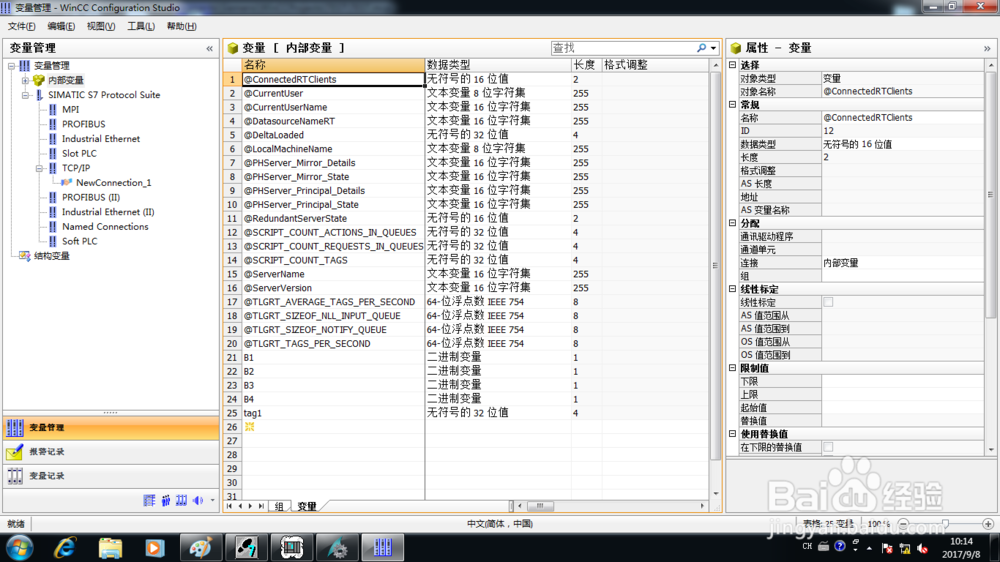 2/8
2/8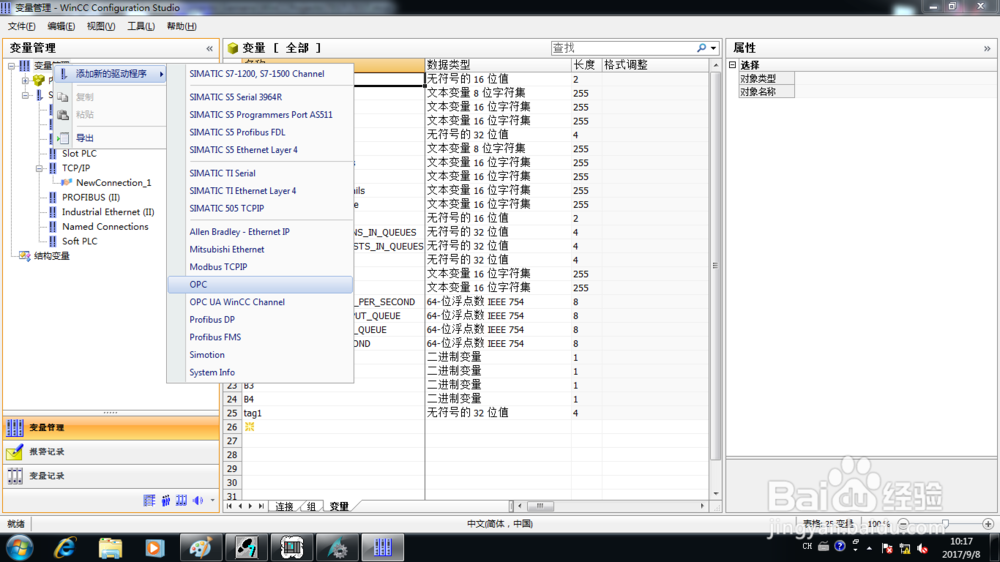 3/8
3/8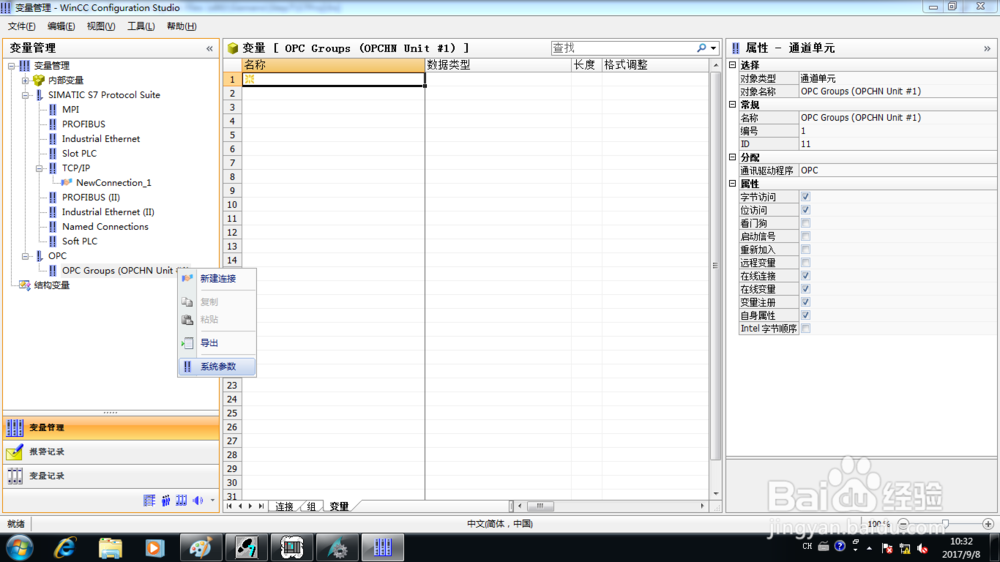 4/8
4/8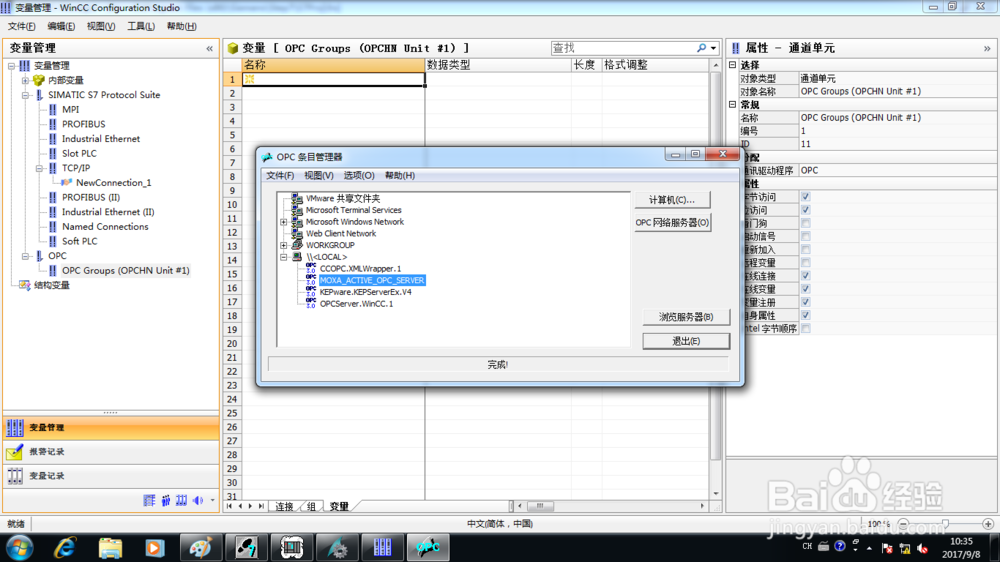 5/8
5/8 6/8
6/8
 7/8
7/8
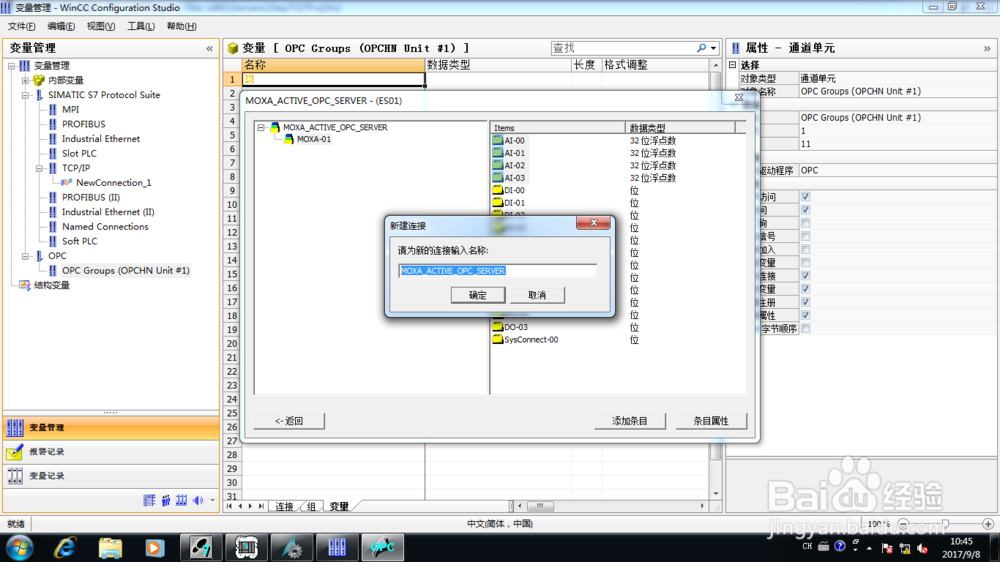 8/8
8/8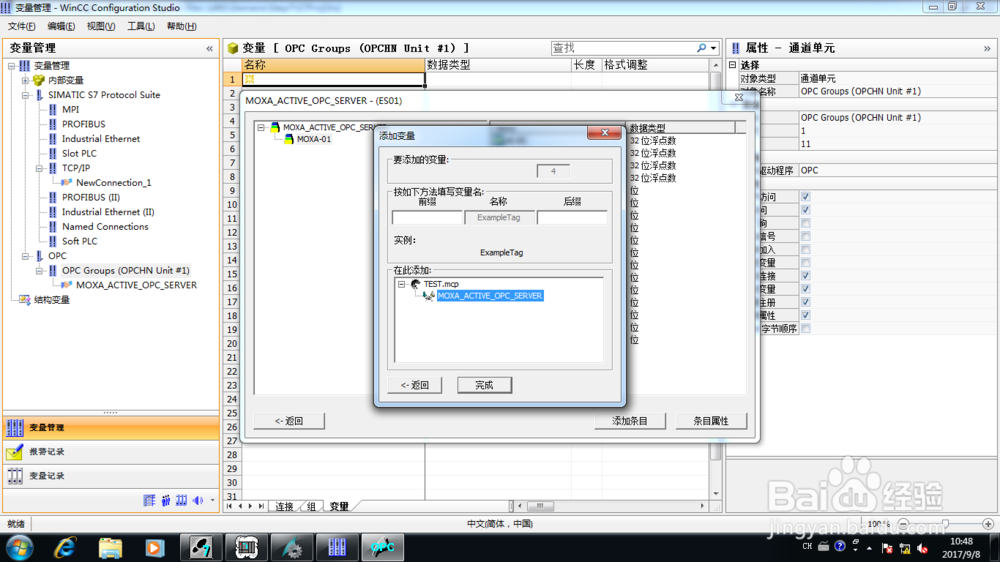
 注意事项
注意事项
首先打开或新建一个WINCC项目,双击变量管理器打开变量管理界面。
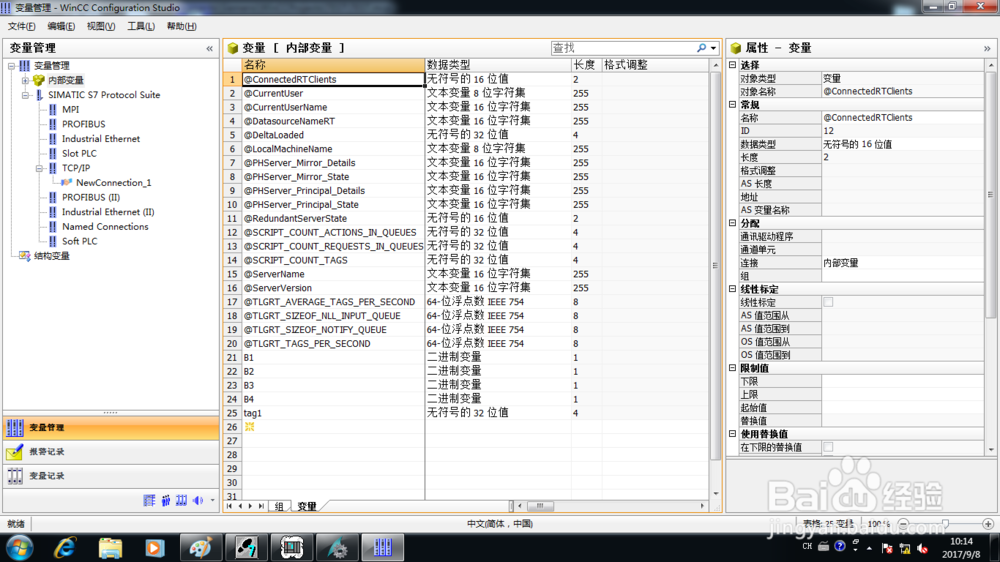 2/8
2/8右键“变量管理” --“添加新的驱动程序”--“OPC”
添加一个新的OPC通道,它会自动生成一个“OPC GROUPS”
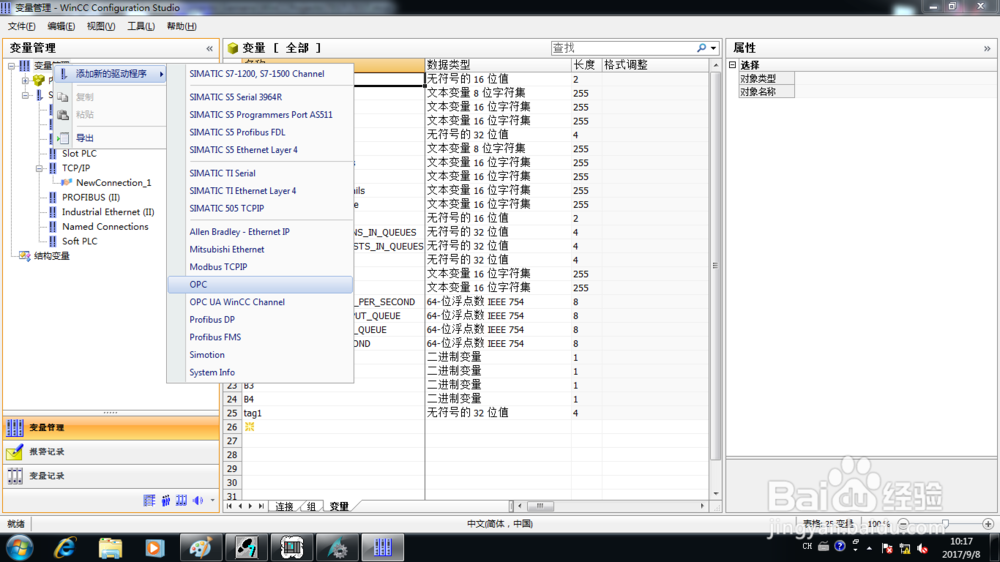 3/8
3/8右键“OPC GROUPS” 选择“系统参数” 打开“系统参数”界面
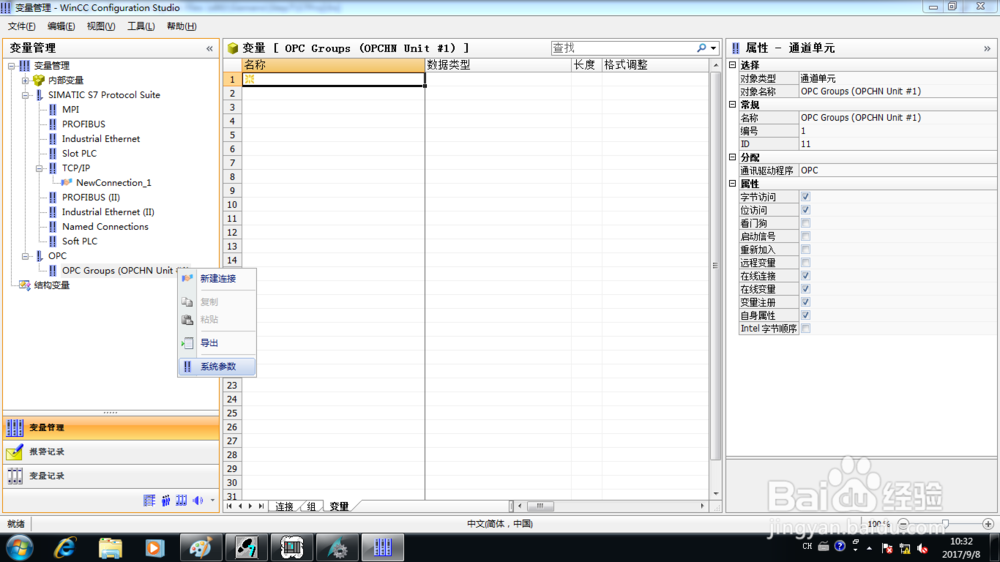 4/8
4/8在“系统参数” 界面中你能看到本机或网络中的OPC服务器。因为系统原因部分OPC服务器可能需要稍作等待,大约在3分钟之内都会刷新出来。
这里我选择本机(LOCAL)中的 MOXA OPC服务器.
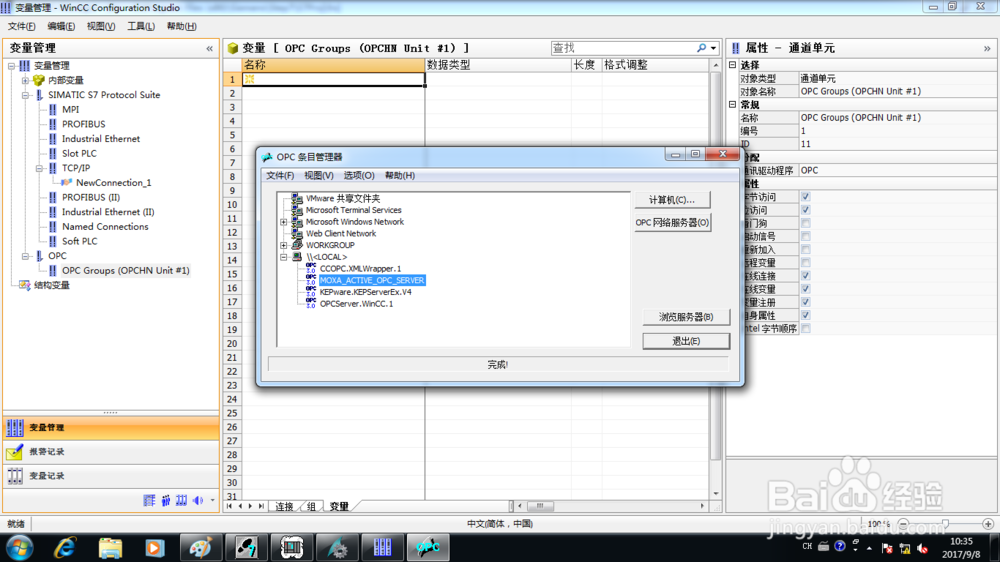 5/8
5/8选中后 单击 “浏览服务器” 在弹出窗口中 勾选 “读访问”“写访问”类型选择 所有类型 。
 6/8
6/8点击下一步 弹出窗口内可查看所选OPC服务器中的所有 变量。
选中所有你需要通讯的变量,单击“添加条目”。

 7/8
7/8因为我们之前未建立OPC连接,它会提示你创建一个新连接,点击确定,然后修改OPC连接名称。

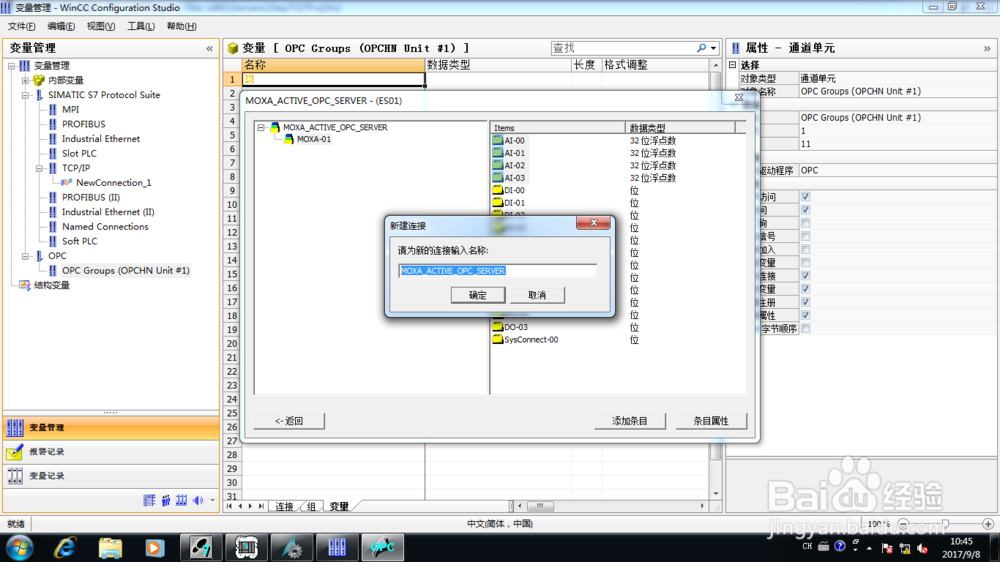 8/8
8/8修改完名称后它会弹出一个新的窗口,在这里我们可以添加 变量的前缀 和 后缀。这里我们选择不添加。点击完成。WINCC与所选OPC服务器通讯链接就建立完毕了。
我们可以在WINCC中直接调用链接中的变量。
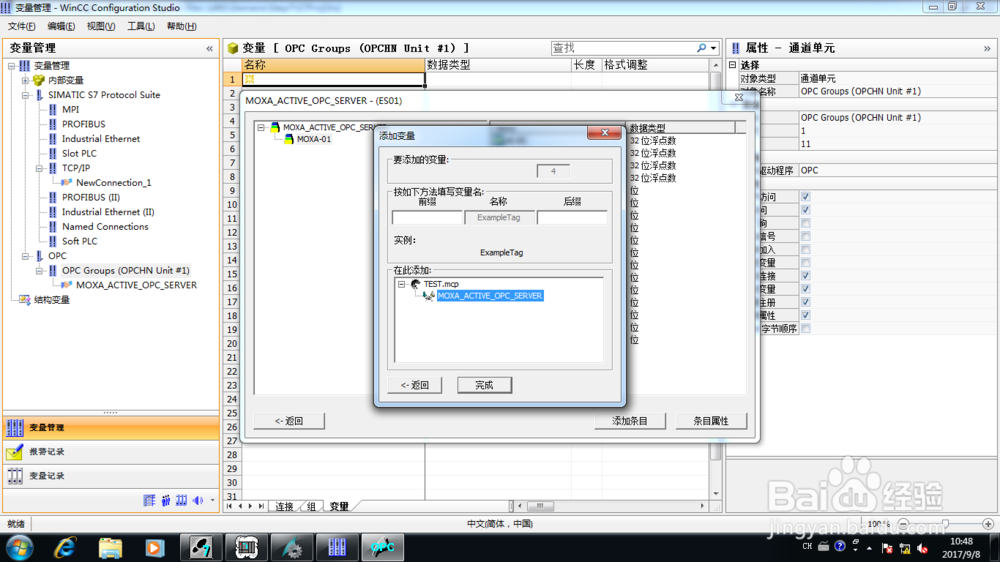
 注意事项
注意事项WINCC与OPC的通讯,当WINCC取消激活后,通讯会发生中断。
软件PLCWINCCOPC版权声明:
1、本文系转载,版权归原作者所有,旨在传递信息,不代表看本站的观点和立场。
2、本站仅提供信息发布平台,不承担相关法律责任。
3、若侵犯您的版权或隐私,请联系本站管理员删除。
4、文章链接:http://www.ff371.cn/art_114859.html
上一篇:企业微信怎么设置手势密码
下一篇:家里种植的星点木有哪些特点?
 订阅
订阅